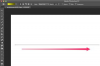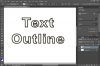JPEG (Joint Photographic Experts Group) являє собою формат графічного файлу, який дає змогу автору зображення збалансувати розмір файлу та якість зображення. Наприклад, користувачі, яким потрібна краща точність зображення, можуть зменшити стиснення, підвищити якість та збільшити розмір файлу. Ті, хто віддає перевагу швидшим завантаженням зображень, особливо для використання в Інтернеті, можуть збільшити стиснення та зменшити якість та розмір файлу. Файли JPEG, які мають квадратну площу 200 пікселів, є чудовим розміром для звичайних зображень, які відображаються на веб-сайті або в електронному листі чи на форумі.
Крок 1
Відкрийте програму Windows Paint, натиснувши кнопку «Пуск» і вибравши «Усі програми», «Стандартні» та «Paint». З’явиться вікно Paint.
Відео дня
Крок 2
Натисніть кнопку «Paint» (іноді називається «Файл») у верхньому лівому куті та виберіть «Властивості», щоб відкрити діалогове вікно «Властивості зображення». Введіть «200» у текстові поля «Ширина» та «Висота». Потім натисніть кнопку «ОК». Розмір області документа змінюється до цих розмірів.
Крок 3
Намалюйте зображення за допомогою вбудованих інструментів. Якщо хочете, ви можете отримати зображення з Інтернету, клацнувши його правою кнопкою миші та вибравши «Копіювати зображення». Потім поверніться до Paint і виберіть "Вставити" з групи буфера обміну. Якщо розмір зображення перевищує 200 пікселів у квадраті, область документа змінюється, щоб вмістити зображення.
Крок 4
Натисніть значок «Змінити розмір» на зображенні. З’явиться діалогове вікно Зміна розміру та перекосу.
Крок 5
Переконайтеся, що прапорець «Зберегти співвідношення сторін». Це гарантує, що ваше зображення зберігає свої пропорції. Потім натисніть «Пікселі». Зменште найбільше число до 200, незалежно від того, знаходиться воно в текстових полях по горизонталі чи вертикалі. Розмір іншого текстового поля змінюється пропорційно вашому вибору. Діалогове вікно закривається, змінюючи розмір зображення та області документа.
Крок 6
Знову натисніть кнопку «Розфарбувати», якщо вам потрібно, щоб ваш JPEG мав 200 пікселів з усіх боків. Виберіть «Властивості», щоб відкрити діалогове вікно «Властивості зображення». Змініть меншу з висоти чи ширини на 200. Область малювання розширюється до цього розміру, не впливаючи на зображення. Натомість з’являється біла область. Ви можете заповнити цю область кольором або вибрати зображення, щоб центрувати його в області документа.
Крок 7
Виберіть кнопку «Paint» і виберіть «Зберегти як» і «Картинка JPEG», щоб відобразити стандартне діалогове вікно «Зберегти як». Перейдіть до місця, де ви хочете зберегти зображення, і введіть назву, якщо потрібно.
Крок 8
Натисніть «Зберегти», щоб зберегти JPEG.